如何使用 WordPress 类别块
已发表: 2021-09-28如果您在 WordPress 网站上运行博客,让您的内容易于浏览很重要。 幸运的是,您可以使用多种方法。 其中之一是使用 WordPress Categories块。 此块提供了一种在任何启用块的区域动态显示博客类别的简单方法,例如帖子、页面、侧边栏、页眉和页脚。
在这篇文章中,我们将解释如何将类别块添加到您的内容区域,并解释其各种设置和选项。 然后,在最后回答一些常见问题之前,我们将提供一些使用此块的技巧和最佳实践。
让我们开始吧!
如何将类别块添加到您的帖子或页面
将此块添加到您的 WordPress 内容是一个快速而轻松的过程。 首先,打开您要使用该块的页面或帖子。
接下来,单击“添加块”按钮,该按钮由加号图标 (1) 标记。 在搜索字段 (2) 中键入“类别”,然后选择第一个选项 (3):
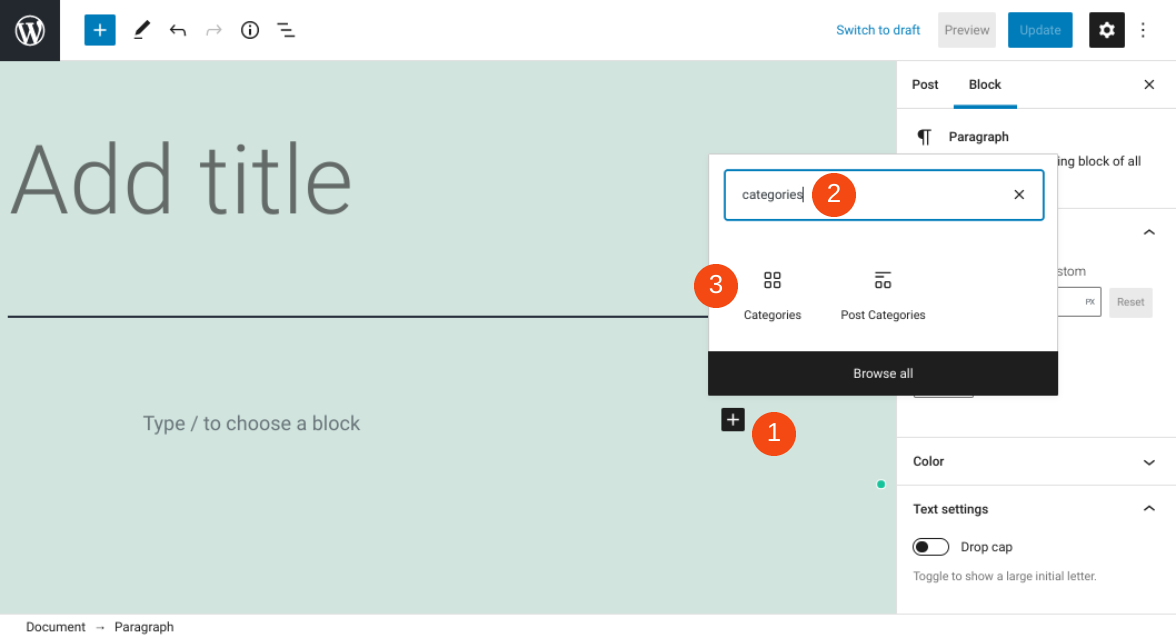
或者,您可以在编辑器的任何段落块中键入“/categories”。 按Enter键后,该块将自动插入到页面或帖子中。
请务必注意,出现的帖子类别将反映您已在 WordPress 网站上创建和保存的任何类别。 您可以通过导航到管理仪表板中的帖子>类别来找到这些:

默认情况下,WordPress 添加未分类作为选项。 但是,您可以删除它并根据需要添加任意数量的新类别。
每个 WordPress 块都有自己的设置和控件。 在下一节中,我们将探讨Categories 的每个选项。
类别块设置和选项
将块插入页面或帖子后,顶部会出现一个工具栏:
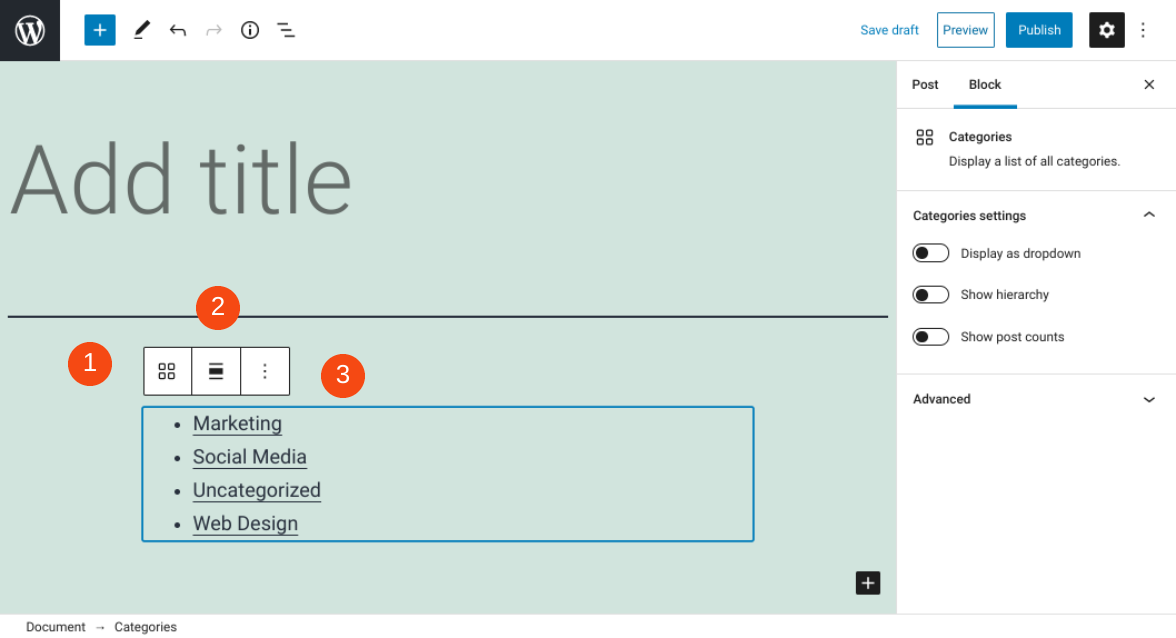
第一个图标是转换为。 此选项允许您创建组或列。
第二个图标是更改对齐方式。 您可以将块放置在页面的左侧、右侧或中心,并在“全”和“宽”宽度之间进行选择。
第三个按钮是更多选项。 在那里您会找到一个附加设置菜单,包括在此之前或之后添加一个块、复制它、删除它或将其添加到您的可重用块的选项。
在右侧边栏中,您可以在类别设置下找到更多控件:

共有三个选项。 第一个允许您将类别显示从项目符号列表更改为下拉菜单。 如果您有大量类别,或者您只是想节省页面空间,您可能需要考虑此选项。
第二个图标使您能够应用层次结构。 如果您有父类别和子类别,这会派上用场。 无论您是以项目符号显示列表还是以下拉菜单显示列表,都可以使用此选项。
第三个图标可让您显示每个类别中的帖子数量。 该数字将出现在括号中的类别链接旁边。
最后,有一个高级部分。 您可以在此处添加自己的自定义 CSS。
有效使用类别块的提示和最佳实践
Categories块简单易学。 但是,为了有效地使用它,您可能需要牢记一些提示和最佳实践。

首先,了解什么是类别以及它们的用途很重要。 作为内容管理系统 (CMS),WordPress 提供多种方式来组织和分组您的内容。 其中之一是使用分类法。
默认情况下,WordPress 附带的两个分类法是类别和标签。 这两项功能对于您网站的用户体验 (UX) 和搜索引擎优化 (SEO) 都是必不可少的。
您可以使用块在几乎任何类型的网站上显示您选择的类别,从个人博客到大型电子商务商店。 但是,当您拥有内容丰富的网站,并且希望让访问者更轻松地浏览您的博客文章时,此功能特别有用。
例如,类别通常显示在定期发布文章的商业和代理网站上。 当您运行一个人们可以在其中获取新闻、教程、资源等的站点时,这也是一个方便的工具。
在您的网站上放置类别块时,您可以通过多种方式引起注意。 关键是要对将此元素放置在页面上的位置具有策略性。 例如,如果您想将其显示为下拉菜单,您可以考虑将其插入您的帖子顶部,因此这是读者首先看到的内容之一:

您还可以将类别块添加到您网站的页脚。 如果您有极简设计,或者想避免鼓励读者过早点击离开当前页面,这会很有用:

如果您的 WordPress 主题允许您这样做,您可能希望在站点的侧边栏中显示类别块。 这可能是确保链接列表可访问而不是页面的主要焦点的完美方式。
为了让您的受众尽可能简单和无缝地导航,我们还建议在搜索块旁边使用类别块,而不是代替它。 虽然这两个元素具有相似的功能,但后者对于寻找非常具体的内容而不仅仅是总体主题的用户更有帮助。
关于类别块的常见问题
在这一点上,我们已经介绍了有关Categories块以及如何使用它的所有知识。 但是,为了确保我们涵盖所有关键信息,让我们花点时间回答一些常见问题。
如何在 WordPress 中找到类别块?
您可以通过导航到要插入的页面或帖子来找到此块,然后单击“添加块”按钮。 然后您可以搜索“类别”并选择第一个选项。 或者,您可以在编辑器的段落块中键入“/categories”,然后按 Enter键。
类别块有什么作用?
类别是 WordPress 内置分类系统的一部分,用于组织和描述内容。 此块可让您在 WordPress 网站上的任何启用块的区域内动态显示您的类别列表。 这使读者可以更轻松地浏览您的帖子,以便快速找到他们要查找的内容。
我可以在 WordPress 的任何地方添加类别块吗?
您可以在 WordPress 中的任何位置添加此块,以便您可以访问块编辑器。 因此,您可以将块插入任何页面或帖子。 此外,您可以在编辑 WordPress 小部件以及一些自定义帖子类型时添加它。
结论
保持您的内容可访问且井井有条是管理任何网站的重要组成部分。 WordPress 提供了一些功能来帮助您做到这一点,包括类别块。
正如我们所讨论的,此元素可让您在整个网站上动态显示博客类别列表。 这包括您的页面、帖子、页眉和页脚。 您可以通过单击“添加块”按钮然后搜索“类别”来快速将其添加到页面。 之后,您可以调整对齐方式以将其放置在页面上最适合的位置。
您对使用类别块有任何疑问吗? 在下面的评论部分让我们知道!
精选图片来自 Bibit Unggul / shutterstock
